Dialog Anpassen – Registerkarte Befehle
Funktion: Mit dem Dialog definieren Sie Befehle sowie die Struktur und den Inhalt der Menüs und Symbolleisten für die Benutzeroberfläche.
Aufruf: Menü Extras > Anpassen
Wenn Sie den Dialog mit Schließen beenden, werden die Änderungen in der Menüleiste der TwinCAT-Benutzeroberfläche sichtbar.
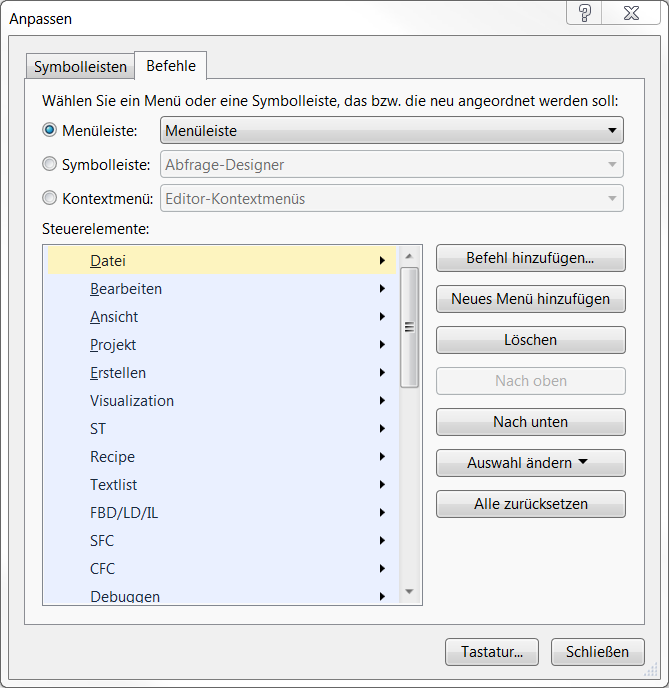
Menüs und Symbolleisten
Darstellung der aktuell definierten Symbolleisten, Menüs, Untermenüs und der enthaltenen Befehle. | |
Menüleiste | Liste der Menüs und Untermenüs |
Symbolleiste | Liste der Symbolleisten |
Kontextmenü | Liste der Kontextmenüs |
Steuerelemente
Steuerelemente | Auflistung der in dem ausgewählten Menü bzw. der Symbolleiste enthaltenen Befehle bzw. Untermenüs. Die Anordnung von oben nach unten entspricht der später im TwinCAT-Menü bzw. in der Symbolleiste dargestellten Anordnung. |
Befehl hinzufügen
| Öffnet den Dialog Befehl hinzufügen. Der Dialog Befehl hinzufügen dient zur Auswahl eines oder mehrerer Befehle. Linker Teil: Auflistung der Kategorien. Rechter Teil: Auflistung der Befehle der selektierten Kategorie. Fügt oberhalb des ausgewählten Befehls einen Befehl hinzu. |
Neues Menü hinzufügen
| Fügt oberhalb des ausgewählten Menüs ein neues Menü hinzu. |
Auswahl ändern | Öffnet ein Menü, in dem der Name eines neu hinzugefügten Menüs bestimmt werden kann. |
Löschen | Entfernt das ausgewählte Menü bzw. den ausgewählten Befehl. |
Nach oben | Bewegt den ausgewählten Befehl bzw. das ausgewählte Menü in der Reihenfolge der Befehle bzw. der Menüs nach oben. |
Nach unten | Bewegt den ausgewählten Befehl bzw. das ausgewählte Menü in der Reihenfolge der Befehle bzw. der Menüs nach unten. |
Alle Zurücksetzen
| Setzt das gesamte Menü auf die Standardeinstellungen zurück. |
Tastatur | Öffnet den Dialog Optionen, in dem Tastaturkürzel definiert werden können. |